 masalah biasa
masalah biasa
 Bagaimana untuk log masuk ke laman web syarikat pengurusan pelayan jauh dalam sistem Win7
Bagaimana untuk log masuk ke laman web syarikat pengurusan pelayan jauh dalam sistem Win7
Bagaimana untuk log masuk ke laman web syarikat pengurusan pelayan jauh dalam sistem Win7
Kini, banyak laman web korporat mempunyai pelayan mereka sendiri, dan mereka selalunya perlu log masuk ke pelayan untuk menguruskan laman web korporat. Bagaimana untuk log masuk ke laman web syarikat pengurusan pelayan jauh dalam sistem Win7? Seterusnya, mari kita lihat cara untuk log masuk ke laman web syarikat pengurusan pelayan jauh dalam sistem Win7.
Bagaimana untuk log masuk ke laman web syarikat pengurusan pelayan jauh dalam sistem Win7.
1. Klik Computer Start-Run, masukkan mstsc dan kotak dialog desktop jauh akan muncul secara automatik
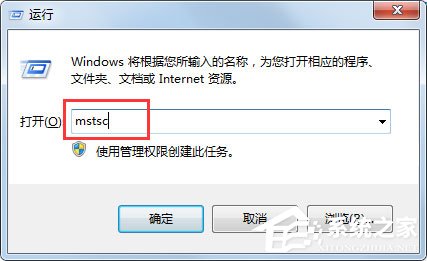
3 .Klik pilihan dalam kotak dialog Sambungan Desktop Jauh dan klik Tunjukkan untuk menetapkan saiz tetingkap paparan untuk membuka pelayan jauh 
4 Selepas mengklik Sambung, antara muka nama pengguna dan kata laluan akan dipaparkan, masukkan nama pengguna dan kata laluan, dan klik Sahkan; Pengurus Perkhidmatan (IIS); 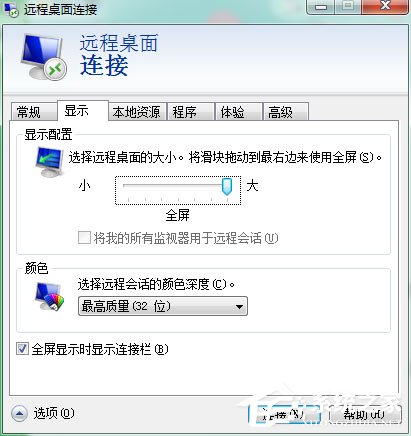
7 Klik pada tapak web dalam IIS untuk melihat tapak web pada pelayan semasa dan menguruskannya. 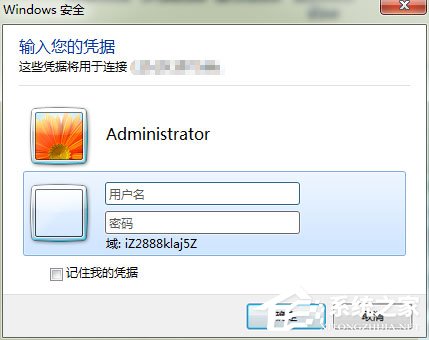
Di atas adalah kaedah khusus untuk log masuk ke laman web pengurusan pelayan jauh syarikat pada sistem Win7 Dengan mengikuti kaedah di atas, anda boleh log masuk dengan mudah ke laman web syarikat pengurusan jauh. 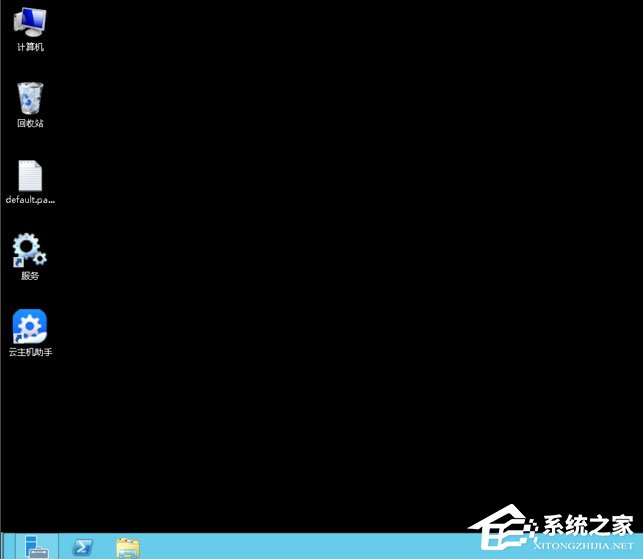
Atas ialah kandungan terperinci Bagaimana untuk log masuk ke laman web syarikat pengurusan pelayan jauh dalam sistem Win7. Untuk maklumat lanjut, sila ikut artikel berkaitan lain di laman web China PHP!

Alat AI Hot

Undresser.AI Undress
Apl berkuasa AI untuk mencipta foto bogel yang realistik

AI Clothes Remover
Alat AI dalam talian untuk mengeluarkan pakaian daripada foto.

Undress AI Tool
Gambar buka pakaian secara percuma

Clothoff.io
Penyingkiran pakaian AI

AI Hentai Generator
Menjana ai hentai secara percuma.

Artikel Panas

Alat panas

Notepad++7.3.1
Editor kod yang mudah digunakan dan percuma

SublimeText3 versi Cina
Versi Cina, sangat mudah digunakan

Hantar Studio 13.0.1
Persekitaran pembangunan bersepadu PHP yang berkuasa

Dreamweaver CS6
Alat pembangunan web visual

SublimeText3 versi Mac
Perisian penyuntingan kod peringkat Tuhan (SublimeText3)

Topik panas
 1378
1378
 52
52
 Bagaimana untuk SSH dari iPad ke Mac
Apr 14, 2023 pm 12:22 PM
Bagaimana untuk SSH dari iPad ke Mac
Apr 14, 2023 pm 12:22 PM
Cara SSH dari iPad ke Mac Ini ialah panduan dua bahagian. Mula-mula, anda akan mendayakan pelayan SSH pada Mac anda, dan kemudian anda akan menggunakan aplikasi klien ssh untuk menyambung kepadanya daripada iPad anda. Pada Mac, mulakan pelayan SSH Anda boleh mendayakan pelayan SSH pada Mac anda dengan menghidupkan ciri yang dipanggil Log Masuk Jauh. Pergi ke Menu Apple > Keutamaan Sistem > Perkongsian > Dayakan "Log Masuk Jauh" dan tandai kotak "Benarkan pengguna jauh akses penuh ke cakera" Mac anda kini adalah pelayan SSH, memberikan anda cangkerang untuk disambungkan dari iPad anda. Notis
 8 templat tapak web korporat Bootstrap (muat turun percuma kod sumber)
Aug 24, 2021 pm 04:35 PM
8 templat tapak web korporat Bootstrap (muat turun percuma kod sumber)
Aug 24, 2021 pm 04:35 PM
Templat tapak web korporat yang tampan dan praktikal boleh meningkatkan kecekapan pembinaan tapak web anda Di bawah, tapak web PHP Cina akan berkongsi dengan anda 8 templat tapak web korporat Bootstrap, yang semuanya boleh dimuat turun secara percuma Semua orang dialu-alukan untuk menggunakannya. Untuk lebih banyak templat kod sumber tapak web perusahaan, sila beri perhatian kepada lajur kod sumber tapak web perusahaan bagi tapak web PHP Cina!
 Pembangunan Laravel: Bagaimana untuk menguruskan pelayan pengeluaran menggunakan Laravel Forge?
Jun 13, 2023 am 10:26 AM
Pembangunan Laravel: Bagaimana untuk menguruskan pelayan pengeluaran menggunakan Laravel Forge?
Jun 13, 2023 am 10:26 AM
Laravel ialah rangka kerja PHP yang sangat baik yang digunakan secara meluas untuk pembangunan aplikasi web. Walau bagaimanapun, ia menjadi semakin sukar bagi pembangun untuk mengurus pelayan dalam persekitaran pengeluaran sebenar. Untuk menyelesaikan masalah ini, Laravel menyediakan LaravelForge, iaitu perkhidmatan web yang boleh membantu pembangun mengurus pelayan pengeluaran dengan mudah. LaravelForge menyediakan antara muka mesra yang membolehkan anda menyediakan dan mengurus pelayan anda dengan mudah dalam beberapa minit. Ia mempunyai terbina dalam beberapa yang paling biasa
 Cara menggunakan arahan Linux untuk pengurusan pelayan dalam pembangunan PHP
Jun 25, 2023 am 11:42 AM
Cara menggunakan arahan Linux untuk pengurusan pelayan dalam pembangunan PHP
Jun 25, 2023 am 11:42 AM
Dengan perkembangan Internet, pengurusan pelayan telah menjadi bidang yang semakin penting. Dalam pembangunan PHP, arahan Linux boleh digunakan untuk mengurus pelayan dengan cepat dan mudah, kod nyahpepijat dan mengoptimumkan prestasi. Dalam artikel ini, saya akan memperkenalkan beberapa petua untuk menggunakan arahan Linux untuk pengurusan pelayan untuk membantu pembangun menyelesaikan kerja mereka dengan lebih baik. 1. Sambungan SSH ke pelayan Sebelum menggunakan arahan Linux, anda perlu menyambung ke pelayan melalui SSH. SSH (SecureShell) ialah protokol rangkaian selamat yang digunakan dari jauh
 Pembangunan Laravel: Bagaimana untuk menguruskan pelayan menggunakan Laravel Forge?
Jun 13, 2023 pm 04:41 PM
Pembangunan Laravel: Bagaimana untuk menguruskan pelayan menggunakan Laravel Forge?
Jun 13, 2023 pm 04:41 PM
Pembangunan Laravel: Bagaimana untuk menggunakan LaravelForge untuk menguruskan pelayan? LaravelForge ialah alat untuk mengurus pelayan yang membantu pembangun menggunakan dan mengurus pelayan dengan cepat. Artikel ini akan memperkenalkan anda kepada cara menggunakan LaravelForge untuk mengurus pelayan anda. Mencipta Pelayan Dalam LaravelForge, anda perlu mencipta pelayan terlebih dahulu. Dalam tab "Pelayan", klik butang "CreateServer" dan pilih
 Apakah perisian pengurusan pelayan?
Oct 20, 2023 am 09:55 AM
Apakah perisian pengurusan pelayan?
Oct 20, 2023 am 09:55 AM
Perisian pengurusan pelayan termasuk vCenter Server, Microsoft Server Management Studio, IBM Tivoli, HP OpenView, Dell OpenManage, Red Hat Satellite, Canonical Landscape, Apache Hadoop, Cloudera Manager dan Microsoft SQL Server.
 Mulakan dengan pantas panel Pagoda dan urus pelayan dengan mudah
Jun 21, 2023 am 09:20 AM
Mulakan dengan pantas panel Pagoda dan urus pelayan dengan mudah
Jun 21, 2023 am 09:20 AM
Dengan populariti pelayan awan, semakin ramai orang memilih untuk membeli dan mengkonfigurasi pelayan sendiri, tetapi tidak semua orang mahir dalam pengurusan pelayan. Sebagai perisian pengurusan pelayan sumber terbuka, Panel Pagoda menyediakan antara muka yang ringkas dan mudah digunakan untuk memudahkan pengguna mengurus dan menyelenggara pelayan, menjadikan pengurusan pelayan lebih mudah. Artikel ini akan memperkenalkan anda cara untuk memulakan Panel Pagoda dengan cepat. 1. Pemasangan Panel Pagoda Panel Pagoda menyokong berbilang sistem pengendalian, termasuk CentOS, Ubuntu, Deb
 Bagaimana untuk mengkonfigurasi log masuk jauh yang sangat tersedia (seperti SSH dan Telnet) pada Linux
Jul 05, 2023 am 11:10 AM
Bagaimana untuk mengkonfigurasi log masuk jauh yang sangat tersedia (seperti SSH dan Telnet) pada Linux
Jul 05, 2023 am 11:10 AM
Cara mengkonfigurasi log masuk jauh yang sangat tersedia (seperti SSH dan Telnet) pada Linux Ringkasan: Log masuk jauh ialah salah satu fungsi yang paling biasa digunakan dalam sistem Linux Ia membolehkan kami menyambung ke hos jauh melalui rangkaian dan menjalankan operasi. Dalam aplikasi sebenar, untuk memastikan ketersediaan dan keselamatan sistem, perkhidmatan log masuk jauh perlu dikonfigurasikan dalam mod ketersediaan tinggi. Artikel ini akan memperkenalkan cara untuk mengkonfigurasi log masuk jauh yang sangat tersedia pada Linux, termasuk SSH dan Telnet, dan memberikan contoh kod yang berkaitan. 1. Konfigurasi SSH SSH


